मी माझ्या नवीन फोनवर माझे जुने WhatsApp खाते कसे मिळवू शकतो?
WhatsApp iOS वर हस्तांतरित करा
- WhatsApp iOS वर हस्तांतरित करा
- व्हॉट्सअॅप अँड्रॉइडवरून आयफोनवर ट्रान्सफर करा
- व्हॉट्सअॅप आयफोनवरून आयफोनवर स्थानांतरित करा
- व्हॉट्सअॅप आयफोनवरून मॅकवर स्थानांतरित करा
- व्हॉट्सअॅप आयफोनवरून पीसीवर स्थानांतरित करा
- iOS WhatsApp बॅकअप एक्स्ट्रॅक्टर
- व्हॉट्सअॅप मेसेज कसे ट्रान्सफर करायचे
- WhatsApp खाते कसे हस्तांतरित करावे
- iPhone साठी WhatsApp युक्त्या
26 मार्च 2022 • यावर दाखल: सामाजिक अॅप्स व्यवस्थापित करा • सिद्ध उपाय
त्यामुळे तुम्ही नवीन फोनवर जाण्याचा निर्णय घेतला आहे, तुम्ही तुमची सर्व सामग्री जुन्या डिव्हाइसवरून नवीन फोनवर मिळवण्याचा सर्वात सोपा मार्ग विचार केला असेल. जर तुमच्याकडे तुमच्या सर्व डेटासह बॅकअप फाइल असेल, तर तुम्ही कदाचित सर्व आवश्यक फाइल्स नवीन डिव्हाइसवर हस्तांतरित केल्या असतील. परंतु जर तुमचे नवीन डिव्हाइस नवीन सिम कार्डसह आले असेल तर तुम्ही तुमच्या नवीन फोनवर तुमचे WhatsApp खाते कसे वापरू शकता यावर तुम्ही अडकले असाल.
या लेखात, आम्ही नवीन डिव्हाइसवर तुमचे WhatsApp खाते कसे मिळवू शकता ते पाहणार आहोत. तथापि, आम्ही प्रारंभ करण्यापूर्वी, आम्ही तुमच्या नवीन फोनवरील नवीन नंबरची पडताळणी केली पाहिजे. त्यानंतर तुम्ही जुन्या फोनवरून नंबर बदलण्याची प्रक्रिया सुरू करू शकता आणि नंतर तुम्हाला नवीन फोनवर वापरू इच्छित असलेल्या नंबरची पडताळणी करून पूर्ण करू शकता. तसेच, आम्ही तुम्हाला व्हॉट्सअॅप चॅट्स iPhone वरून Android वर हस्तांतरित करण्यात मदत करण्यासाठी अनेक उपायांसह आलो आहोत .
क्लिष्ट वाटते? काळजी करू नका, हा लेख तुमचा मार्गदर्शक म्हणून काम करेल.
1.तुमच्या नवीन फोनवर तुमचे WhatsApp खाते कसे मिळवायचे
आम्ही प्रक्रिया सुरू करण्यापूर्वी तुम्हाला नवीन नंबर (ज्यामध्ये तुम्ही खाते बदलू इच्छिता) सक्रिय असणे आवश्यक आहे आणि एसएमएस आणि कॉल प्राप्त करण्यास सक्षम असणे आवश्यक आहे. त्यात सक्रिय डेटा कनेक्शन देखील असणे आवश्यक आहे
आता जुन्या उपकरणातील फोन नंबर बदला. हे करण्यासाठी या अतिशय सोप्या चरणांचे अनुसरण करा.
पायरी 1: तुमच्या डिव्हाइसवर WhatsApp उघडा आणि नंतर मेनू बटण > सेटिंग्ज > खाते > क्रमांक बदला वर जा
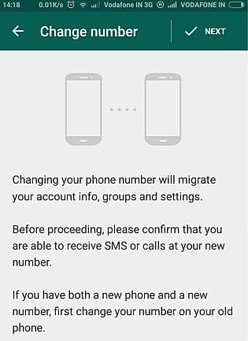
पायरी 2: जुन्या फोन नंबर बॉक्समध्ये WhatsApp द्वारे सत्यापित केलेला नंबर प्रविष्ट करा.
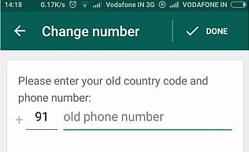
पायरी 3: नवीन फोन नंबर बॉक्समध्ये तुम्हाला वापरायचा असलेला नंबर (नवीन डिव्हाइसचा नंबर) एंटर करा
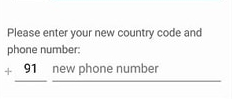
पायरी 4: सत्यापन प्रक्रिया पूर्ण करा आणि नंतर WhatsApp > मेनू बटण > सेटिंग्ज > चॅट्स > चॅट बॅकअप > बॅकअप वर जाऊन तुमच्या WhatsApp खात्यातील चॅट इतिहासाचा मॅन्युअल बॅकअप तयार करण्यासाठी पुढे जा.
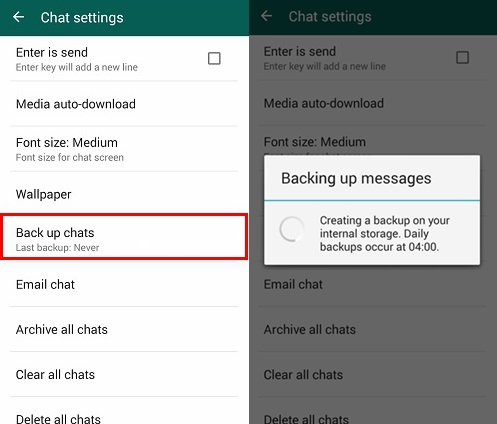
आता नवीन फोनवर आणि तुम्हाला वापरायचा असलेला नवीन नंबर सत्यापित करा आणि तुम्ही नवीन डिव्हाइसवर WhatsApp वापरण्यास तयार आहात. तुम्हाला तुमच्या सर्व चॅट्स आणि संपर्क नवीन डिव्हाइसवर हस्तांतरित करण्याची देखील आवश्यकता असू शकते जोपर्यंत तुम्हाला प्रत्येक प्रकारे नव्याने सुरुवात करायची नसेल.
2. तुमचा WhatsApp नंबर कसा बदलावा यावरील टिपा आणि युक्त्या
नवीन डिव्हाइसवर WhatsApp चॅट रिस्टोअर करत आहे
आम्ही वरील भाग १ मध्ये नमूद केले आहे की तुमच्या WhatsApp खात्यावर चॅट्सचा मॅन्युअल बॅकअप तयार करणे ही चांगली कल्पना असू शकते. WhatsApp तुमच्या चॅट्सचा स्वयंचलित बॅकअप घेते परंतु तुम्ही नवीन डिव्हाइसवर स्विच करत असल्याने, मॅन्युअल बॅकअप तयार करणे ही चांगली कल्पना असू शकते.
iOS डिव्हाइससाठी हे करण्यासाठी सेटिंग्ज > चॅट सेटिंग्ज > चॅट बॅकअप वर जा आणि नंतर "आता बॅक अप करा" वर टॅप करा.
Android डिव्हाइसेसवर सेटिंग्ज > चॅट सेटिंग्ज वर जा आणि नंतर "बॅकअप संभाषणे" वर टॅप करा.
तथापि, व्हॉट्सअॅपवर थेट चॅट पुनर्संचयित करण्याचा कोणताही मार्ग नाही. हे करण्याचा एकमेव मार्ग म्हणजे अॅप अनइंस्टॉल करणे आणि पुन्हा स्थापित करणे. तुम्ही तुमच्या नवीन डिव्हाइसवर अॅप पुन्हा इंस्टॉल करता तेव्हा, तुम्हाला सर्वात अलीकडील बॅकअप पुनर्संचयित करण्यासाठी सूचित केले जावे, फक्त चरणांचे अनुसरण करा आणि तुमच्या गप्पा नवीन डिव्हाइसवर हस्तांतरित केल्या जातील.
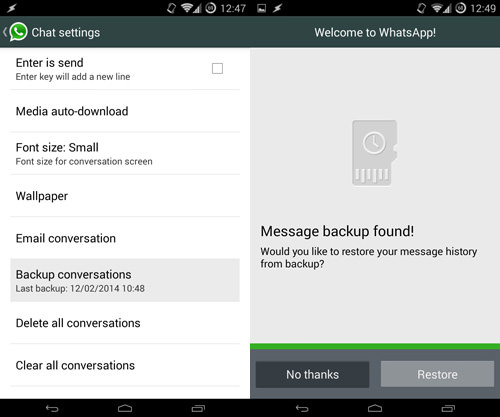
तुमचे व्हॉट्सअॅप लॉक करा
हे कदाचित महत्त्वाचे वाटणार नाही परंतु तुम्ही तुमचे कुटुंब आणि मित्रमंडळींना तुमच्या WhatsApp संदेशांमध्ये डोकावून पाहण्यापासून रोखू इच्छित असल्यास, तुम्ही तुमचे WhatsApp सहजपणे लॉक करू शकता. तुमचे WhatsApp लॉक करण्यासाठी, तुम्हाला WhatsApp लॉक अॅप वापरावे लागेल जे प्ले स्टोअरवरून डाउनलोड केले जाऊ शकते. ब्लॅकबेरीची आवृत्ती देखील आहे, जी लॉक फॉर व्हाट्सएप म्हणून ओळखली जाते.
दोन्ही अॅप्स तुम्हाला तुमचे व्हॉट्सअॅप सहजपणे लॉक करण्याची परवानगी देतील, तुम्ही ब्लॅकबेरी आवृत्ती वापरत असल्यास WhatsApp लॉकच्या बाबतीत ते पिन आणि पासवर्डद्वारे संरक्षित असल्याची खात्री करून.
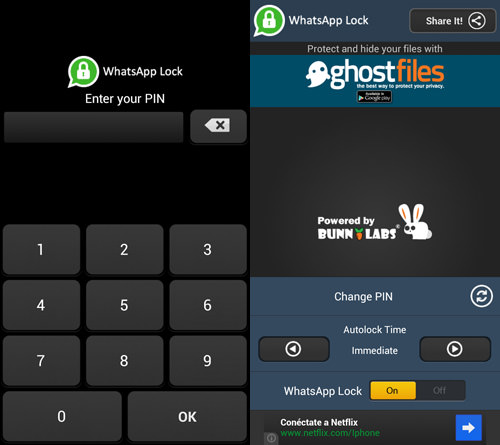
तुम्ही तुमच्या महत्त्वाच्या संपर्कांसाठी शॉर्टकट देखील तयार करू शकता
जर तुम्हाला संप्रेषणाचा वेग वाढवायचा असेल, तर तुम्ही तुमच्या होम स्क्रीनवर तुमच्या आवडत्या व्हॉट्सअॅप कॉन्टॅक्ट किंवा ग्रुपचा शॉर्टकट सहज तयार करू शकता.
Android वापरकर्त्यांसाठी, तुम्हाला फक्त समूह किंवा संपर्कासाठी दीर्घकाळ दाबून ठेवायचे आहे ज्यासाठी तुम्हाला शॉर्टकट तयार करायचा आहे. दिसत असलेल्या मेनू पर्यायांमधून, "संभाषण शॉर्टकट जोडा" वर टॅप करा. तुम्ही तुमच्या होम स्क्रीनवर संपर्क किंवा गट पाहण्यास सक्षम असावे.
हे वैशिष्ट्य iOS साठी WhatsApp वर उपलब्ध नाही.
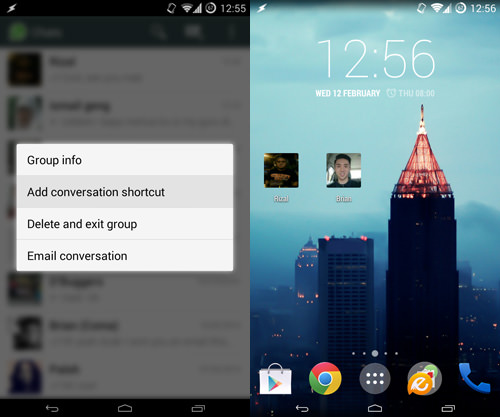
आम्हाला आशा आहे की तुम्ही तुमच्या नवीन डिव्हाइसवर तुमचे जुने WhatsApp खाते सहज आणि यशस्वीपणे मिळवू शकाल. आपण वरील भाग १ मध्ये पाहिल्याप्रमाणे, प्रक्रिया पुरेशी सोपी असावी. ते तुमच्यासाठी कसे कार्य करते ते आम्हाला कळवा.






अॅलिस एमजे
कर्मचारी संपादक